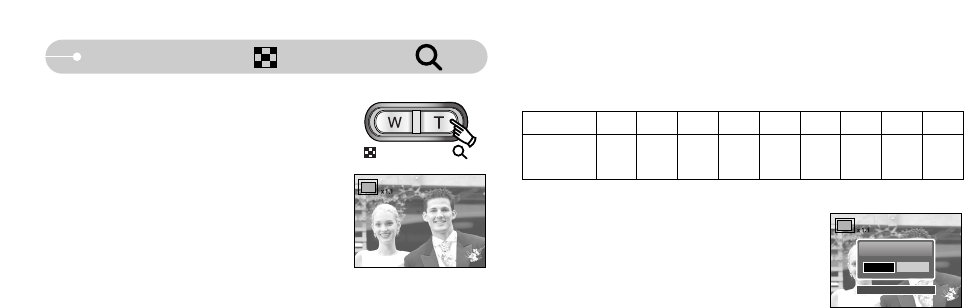[44]
Knop Miniaturen ( ) / Vergroting ( )
ƃ Beeldvergroting
1. Selecteer een opname die u wilt vergroten en
druk op de vergrotingsknop.
2. U kunt verschillende delen van de opname
bekijken door op de knop voor 5 functies te
drukken.
3. Als u op de knop voor miniaturen drukt, wordt de
opname weergegeven in het oorspronkelijke
formaat.
- U kunt zien of de opname die wordt
weergegeven een vergrote weergave is door de
indicator voor beeldvergroting te bekijken in de linkerbovenhoek van het
LCD-scherm. (Als de opname geen vergrote weergave is, wordt de indicator
niet weergegeven.) U kunt het vergrotingsgebied controleren.
- Bestanden met bewegende beelden en WAV-bestanden kunnen niet
worden vergroot.
- Als een foto wordt vergroot, kan dit tot kwaliteitsverlies leiden.
ƃ De maximale vergrotingsfactor in verhouding tot de afbeeldingsgrootte.
Beeldresolutie
8M 7M 6M 5M 4M 3M 2M 1M VGA
X12.8 X12.0 X11.0 X10.1 X8.9 X8.0 X6.3 X4.0 X2.5
Maximale
vergrotingsfactor
ƃ Trimmen : U kunt een gedeelte van de opname
uitsnijden en dit afzonderlijk bewaren.
1. Selecteer een opname die u wilt vergroten en druk
op de vergrotingsknop.
Druk vervolgens op de knop MENU. Er verschijnt
nu een bericht zoals hiernaast wordt aangegeven
op het LCD-scherm.
2. Selecteer de waarden in het submenu door op de knop LINKS of RECHTS en
vervolgens op OK te drukken.
[JA] : Het bijgesneden beeld wordt opgeslagen onder een nieuwe
bestandsnaam en weergegeven op het LCD-scherm.
[NEE] : Het bijsnijdmenu verdwijnt.
ſ Als er weinig geheugenruimte beschikbaar is voor het opslaan van de
bijgesneden opname, mislukt het bijsnijden.
ſ U kunt de vergrote opname verwijderen bij het gebruik van de bijsnijdfunctie
door op de verwijderknop te drukken.
TRIMMEN?
JA NEE
BEVESTIG:OK